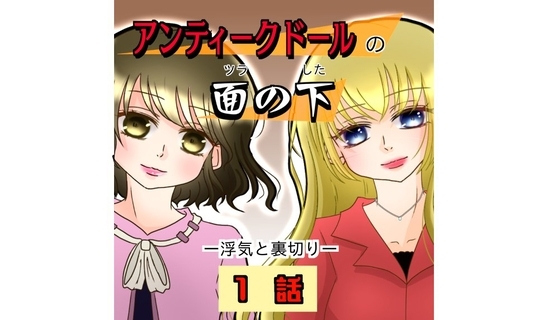近年、働き方が多様化し、自宅やカフェなどオフィス以外の場所で働くことが珍しくなくなっている。一方で、会社から離れたところで仕事をするとなると密なコミュニケーションは必須だ。
また、社員の業務効率化に取り組みたいという企業の担当者もいるだろう。
そういった人に向いているのがチャットツールだ。リアルタイムでのコミュニケーションが可能になるチャットツールは、メールと似ているようで実は違う。
チャットツールはさまざまな企業から展開されているが、最近利用者数を伸ばしているのがSlackである。そこで、今回はこのSlackがどのようなチャットツールなのかその詳細を解説する。
Slackとは?

まずはSlackがどのようなものなのか確認しよう。
Slackとはズバリ「チャットツール」である。
「メールと同じじゃないの?」と思う人もいるかもしれないが、メールだと片方がメールを送り、メールを見たもう一方の人が文章をちゃんと作って返信することになるため、返信するまでに時間がかかるなど一方通行的なコミュニケーションとなってしまう。
一方でチャットツールはやり取りが画面上にどんどん流れてくるので会話をしているような感覚でやり取りをすることができる。また、メールのように長文を打つことは少ないため、やり取りーもスムーズだ。日本人にとってはLINEはなじみ深いが、SlackもLINEのような形でメッセージが流れてくる。
チャットツールに関しては各社からさまざまなサービスが提供されている。
また、ビジネス用のチャットツールも提供されていて、チャットワーク、Microsoft Teams、LINE WORKS、In Circleなどがある。特にチャットワークは日本の企業でも多く導入されていて、2017年時点で12万以上の導入実績を持っている。
今回紹介するSlackは2013年にアメリカで発表されたチャットツールだが、発表からわずか5年で800万人以上のユーザーを獲得している。
ちなみにSlack社によると、経済誌フォーチュンが選ぶフォーチュン100のうち65社がSlackの有料プランを使用しているそうだ。これだけでも多くの有名企業で導入されていることが理解できる。
当初は英語版でのサービスだったが、2017年11月には日本語版もリリースされている。日本語版はスタートしてからまだ1年も経過していないが、ユーザー数はすでに世界第2位と大きな市場となっている。
Slackの特徴
ただチャットができるだけでは、ユーザー数は劇的に伸びることはない。Slackには多くの人が利用したいと思えるだけの特徴がある。ここでは以下の特徴を紹介する。
・他ツールとの連携可能
・やり取りの検索、管理が簡単
・メッセージの修正、削除が可能
・絵文字によるリアクションが可能
特徴(1)他ツールとの連携可能

SlackではAPIという技術を用いることで、各種アプリやツールと連携することができる。例えばTwitterやメール、Google、Skypeなどだ。
連携することで、メールをSlack上で確認することができるほか、Googleカレンダーに書き込んだスケジュールをSlack上で通知してくれるし、Skypeと連携して通話することも可能だ。
そして、Twitterと連携すればツイートをSlackで確認することができる。
ツイートの確認は暇つぶしのためにするのではない。例えばサービスを提供している企業の担当者であれば、自社サービスに関するつぶやきがリアルタイムで流れてくるのだ。
ツイートの内容がサービスの不良に関するものであれば、すぐに対応することができるし、場合によってはツイートをした人に対してDMやリプライなどで即座に反応することもできる。これはカスタマーサポートの点では大きなメリットとなる。
これまでは、メールをするならメールのブラウザを立ち上げ、SkypeはSkypeのブラウザを、Twitterで自社サービスについて調べるのであればTwitterを立ち上げなければいけなかったが、Slackと連携させることで、すべてを1つに集約することができるのだ。
特徴(2)やり取りの検索、管理が簡単

メールの場合、過去のやり取りをさかのぼって探そうとすると、なかなか見つからないといった事態に陥ることがある。
もちろんフラグやピンを立てることで、大切なメールにはすぐにアクセスできるようにすることもできるが、そうではないメールを探したいときもあるはずだ。
そういった時、Slackでは検索機能を使うことができる。検索では人やチャンネル(チャットをするグループのこと)、関連性、期間などでフィルターをかけることも可能なので、自分の探しているメッセージにたどり着くのもそれほど困難ではない。
また、会話にスターをつけたり、ピン留めをしたりすることで、大切なメッセージがすぐに確認できるようにもできる。ちなみに、スターは自分だけにしか表示されないもの、ピン留めはチャンネルのメンバー全員に表示されるものなので、使い分けることも可能だ。
ピン留めやスターが付いたメッセージのみを表示することもできるため、To Doリストとして利用するといった使い方もできる。
特徴(3)メッセージの修正、削除が可能

メールだと一度相手に送ってしまうと修正することもできなければ、削除することもできない。
送る相手を間違えてしまった場合などは冷や汗ものであり、重要なファイルを添付していたとなるとなおさらだ。
一方で、Slackでは送信後であっても、メッセージを削除をすることができるし、編集することもできる。もちろん、削除・編集はメッセージを送った相手のSlackにも反映される。
ミスはないに越したことはないが、送り先間違いは時々起こってしまうもの。もしもの時の機能にも優れていることもSlackの使い勝手の良さだ。
特徴(4)絵文字によるリアクションが可能

例えば、メールが送られてきたとき、内容を確認したら『わかりました』『了解です』といった返事をすることが多いはずだ。
しかし、わずか数文字であってもメールの返信自体が面倒に感じることもある。そういった時、Slackでは絵文字でリアクションをすることで、返信の代わりにメッセージを確認したことを伝えることができる。絵文字の種類は豊富なので、各場面にあったものが見つかるだろう。後述するが、絵文字は自分で追加することもできる。
以上がSlackの特徴だが、いずれもビジネスツールとして導入するのに向いている機能だといえる。社内のコミュニケーションツールとして導入することを検討してみてもいいだろう。
Slackは複数の端末に対応

Slackは複数の端末で使用することができるので、家でも会社でも自分のスマートフォンでもメッセージを確認することができる。
MacやWindows、iPhone、android、iPadなど主な端末ではアプリがあるのでダウンロードするこが可能だ。
一方で、2018年2月からApple Watch版のアプリに関しては、サービスを修了している。しかし、iOSアプリはあるため、Apple Watchでメッセージを確認したり、送受信したりすることはできる。
またアプリをダウンロードしなくてもブラウザ上でも使うことができるので、Slackがあればどこにいてもコミュニケーションがが可能になる。
Slackの始め方

Slackの特徴がわかったところで、ここからはSlackの始め方を確認していこう。
Slackを始めるには大きく分けて2つの方法がある。
1つはワークスペースに招待してもらって参加する方法、そしてもう1つは自らワークスペースを立ち上げる方法だ。
ワークスペースについてはこの後詳しく紹介するが、ほかの人とメッセージのやり取りをするにはどこかのワークスペースに参加していないといけないため、ワークスペースはSlackのベースとなるものだ。
ワークスペースに招待してもらう場合、すでにワークスペースに参加している人から招待メールを送ってもらい、承諾することで参加できる。また、企業でSlackを使っている場合は、会社のメールアドレスを使ってワークスペースに参加することが許可されていれば自分で参加することも可能だ。
ワークスペースに参加したら詳細なプロフィールを設定しよう。ほかのチャットツールの場合、アカウントを登録する際にプロフィールも登録するのは一般的だが、招待によってSlackを利用する場合は招待が先で、招待を承諾することで登録となり、プロフィール設定が後になる。
以上が招待によるSlackの始め方だ。
次に、自らワークスペースを立ち上げる場合について。
招待してくれる人がいないのであれば、自らワークスペースを作ることもできる。
ワークスペースを作るにはSlack上のワークスペース作成ページ( Slack.com/create )にアクセスし、自分のメールアドレスを入力する。
その後、アドレス宛にSlackから確認コードが送られてくるので、それを入力すると、ワークスペース名、表示名、パスワードなどを決めることができる。
これらを決めればワークスペースは完成。ちなみに、ワークスペースがあるだけではメッセージをやり取りすることはできない。メッセージのやり取りをするにはワークスペース内にチャンネルと呼ばれる場所が必要となる。チャンネルに関してもこの後紹介する。
なお、ワークスペースはアプリ経由でも作成することができる。作り方には若干の違いはあるものの、基本的には上記の流れだ。
料金は無料で利用することができるが、有料プランもある。有料プランには月額850円のスタンダードプラン、月額1,600円のプラスの2種類があり、プランに応じて検索できるメッセージの数やアプリとの連携数が変わってくるほか、サポート体制にも違いがでてくる。
最初のうちは無料プランでも問題ないだろう。日本ではアクティブユーザー50万人のうち約15万人が有料プランを利用しているとされている。もし、Slackの稼働率が高くなり、さらなるサービスを求めるのであれば有料プランを検討してもいいかもしれない。
ワークスペースとは?
先ほどSlackを始めるためにはワークスペースとチャンネルが必要だと書いた。
ワークスペースとチャンネルは例えるなら企業と部署だといえる。A社、B社、C社と各会社がワークスペースであり、各企業の中にある営業部や技術部、総務部などがチャンネルだ。
つまりワークスペース(企業)という大きなくくりの中にチャンネル(部署)があるということになる。各チャンネルでは各部署の社員(チャンネルのメンバー)によって仕事に関するコミュニケーションが行われている。
企業の中にはさまざまな部署や課、チームがあるように、チャンネルもさまざまな単位で作ることができる。そのため、部署単位だけでなくプロジェクト単位、課単位でチャンネルを作りチームメンバーのコミュニケーションの場とすることも可能だ。
一方で、近年は副業や複業により、いくつかの企業にかかわっている人も少なくないが、各企業が自社のワークスペースを持っていた場合はどうすればいいのだろうか。
この点に関しては、1つのアカウントで複数のワークスペースに参加することができるので安心してほしい。
また、所属企業ごとに異なるメールアドレスで複数のワークスペースに参加しているケースもあるかもしれない。しかし、複数のアカウントを持っていたとしても簡単にアカウントの切り替えができるので、いちいちログアウトをして別のアカウントでログインするといったことをする必要はない。
Slackの便利な使い方
ワークスペースに招待してもらい、何かしらのチャンネルに参加できれば基本的なコミュニケーションは簡単にとることは可能だ。
一方で、ちょっとした便利な技がSlackにはいくつもある。そこで続いては覚えておくと役立つちょっとした使い方を確認していこう。
ファイルのアップロード
ファイルはドラッグアンドドロップで簡単にアップロードすることができる。また、アップされたファイルはチャンネルごとにファイル一覧で確認することも可能だ。
以下の画像の右端のマークをクリックし、『マイファイル』もしくは『すべてのファイル』を選ぶと自分がアップしたもの、チャンネルのメンバーがアップしたものを確認することができる。

カスタム絵文字
文字だけでのコミュニケーションだとどうしても素っ気なさが感じられるし、相手の感情がなかなか伝わってこない。そういったときに役立つのが絵文字だが、Slackでは独自の絵文字を作ることができる。
作り方は簡単で、左上のメニューから『Slackをカスタマイズ』を選択するとカスタムページが表示されるので、絵文字の名前と絵文字に使用する画像をアップロードすればあっという間に完成する。
フォント
太字にしたり、斜体にしたり、取り消し線を引いたりすることもできる。
太字にするには『*(アスタリスク)』を使用する。アスタリスクの前後に半角スペースを入れ太字にしたい部分をアスタリスクで挟めばOKだ。
例えば
「こんにちは。 *お元気ですか?* 私は元気です」とすればお元気ですか?の部分が太字になる。

次に斜体だが、太字のアスタリスクを『_(アンダーバー)』にするだけで斜体になる。アンダーバーの前後にも半角スペースは必要だ。
さらにアンダーバーを『~(チルダ)』にすれば取り消し線が引かれる。
引用
ほかの人のメッセージを引用したい場合『>』を引用したい文の先頭に置けば>を置いた行を引用として表示できる。また、『>>>』と3つ並べると>>>以下はすべて引用になる。
スレッド化
チャット形式でのやり取りとなるとどうしてもメッセージが次々と流れてくることになり、複数の話題が入れ代わり立ち代わりで流れてくることもある。
そういったときにスレッド化の機能を使えば関連するテーマを1つのスレッドとしてまとめることができる。
スレッド化をするにはスレッドにしたいメッセージにカーソルを合わせると吹き出しマークが出てくるので、それをせんたくすればスレッドとして返信することができる。
ほかにもある便利な機能
メッセージのやり取り以外でも便利な機能はいくつもある。最後に3つの機能を紹介しよう。
自分宛てのダイレクトメッセージ
Slackでは1対1でダイレクトメッセージ(DM)を送ることも可能だが、実は自分に対しても送ることができる。『自分宛てにDMを送ることなんてあるの?』と思うかもしれないが、自分宛てのDMはメモとして活用することができる。
覚えておかなければいけないことがあったとしても、いちいちメモを立ち上げる必要がないのだ。もちろん自分宛てのDMなのでほかの人は見ることができないので、どんどん送信しても問題ない。もし、メモが多くなりすぎたら削除することもできる。
bot
Slackは各種アプリやサービスと連携することができると紹介したが、bot(自動発言システム)と連携させることも可能だ。
例えば、Slack上でアンケートを取ることができるbot『Simple Poll』へアクセスし、Add to Slackボタンを押せば連携できる。
また、お昼ご飯を一緒に食べる人を募ることができる『Lunch Train』もアクセスすれば簡単に連携可能。
気になることがあればすぐにチャンネル内のメンバーにアンケートを取ることができるし、お昼の相手がいなくて寂しければだれかを誘うこともできる。
ちょっとしたものだが、うまく活用することで業務をより効率化させることができるはずだ。
カスタマイズ
メールソフトの場合、そのデザインやカラーはみんな同じだが、Slackではデザインの模様替えが可能となる。
メニューバーから環境設定に移動し、『サイドバー』を選べば既存のデザインの中から選択することも、自分の好きなカラーデザインにすることもできるのだ。
自分だけの色合いのSlackにすることができれば、やる気も少しだけアップするかも? しれない。
まとめ
今回はビジネス用のチャットツールであるSlackについて紹介してきた。メッセージのやり取りだけにとどまらず、アプリとの連携や複数の端末に対応しているなど、その利便性は非常に高い。チャットツールの枠に収まらないチャットツールであるSlackの導入を検討してみてはいかがだろうか。